أفضل أربعة حلول لبث الأندرويد على تلفزيون فيليبس
ApowerMirror
تطبيق ApowerMirror هو أداة متخصصة لعرض الأجهزة المحمولة على شاشات الكمبيوتر، والتلفزيون، وأجهزة العرض، وحتى عرضها على شاشات الهواتف المحمولة الأخرى. يمكنك من خلال التطبيق الاتصال مع شاشات التلفزيون بسهولة من خلال استخدام وظيفة رمز الاستجابة السريعة QR code. بمجرد مسح رمز QR الظاهر على جهاز التلفزيون الخاص بك، سيتم توصيل الشاشة بهاتفك وستكون قادرًا على عرض محتوى الهاتف على الشاشة مباشرةً وبشكل لاسلكي. يمكنك أيضًا توصيل جهاز Android الخاص بك بالتلفزيون من خلال جهاز الكمبيوتر. قد تكون هذه الطريقة مفيدة في حال كان اتصالك بالإنترنت غير قوي أو غير متوفر في هذه اللحظة. بالإضافة إلى كل ما سبق، يتميز تطبيق ApowerMirror بإمكانية تشغيل مقاطع الفيديو الغير مخزنة على جهازك على شاشاتك الأخرى، وإمكانية تشغيل مقاطع الفيديو التي على جهازك مهما كانت صيغتها. الرجاء اتباع الخطوات التالية أدناه للتعرف على كيفية عرض شاشة Android على تلفزيون Philips.
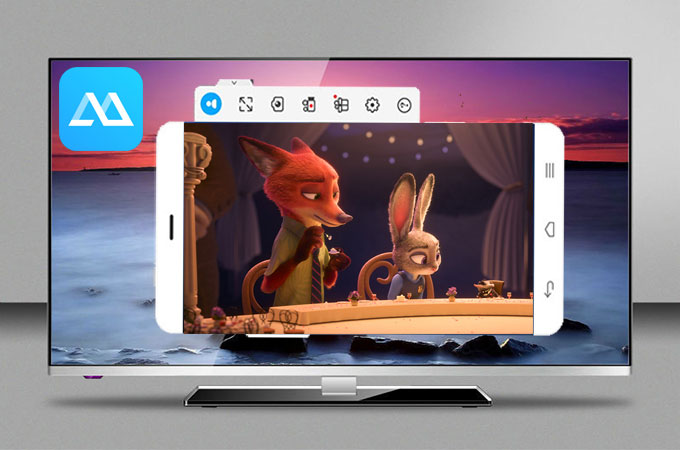
- حمل إصدار أجهزة التلفاز من برنامج ApowerMirror. .
- تأكد من توصيل كلا الجهازين على نفس الشبكة اللاسلكية (WiFi) من أجل إنشاء اتصال فيما بينهما.
- قم الآن بتشغيل كلا التطبيقين على الجهازين وقم بتوصيل هاتفك بالتلفزيون.
- اضغط على الزر الأزرق “M” في تطبيق الهاتف المحمول ثم اختر التلفزيون الخاص بك لتتم عملية للاتصال.
- سيتم الآن عرض شاشة Android على تلفزيون Philips الخاص بك مباشرةً.
LetsView
برنامج LetsView هو أداة أخرى مميزة لعرض شاشة android على تلفزيون Philips مباشرةً. وهو برنامج مجاني لأجهزة سطح المكتب يمكنك استخدامه لجميع أنواع التلفزيون وأنظمة الكمبيوتر المختلفة. يوفر لك البرنامج القدرة على عرض شاشة جهازك المحمول على الشاشات الأخرى، بالإضافة إلى إمكانية تسجيل شاشة الهاتف والتقاط الصور من شاشة الهاتف أثناء عملية البث. والرائع أنك ستحصل على كل هذه الميزات مجانًا. العديد من الأدوات الأخرى تدعي أن استخدامها مجاني، ولكنها تطلب منك التسجيل بعد ذلك أثناء استخدامها، وهذه الأداة ليست من هذا النوع إطلاقًا. عليك فقط تحميل البرنامج وتثبيته على جهاز الكمبيوتر الخاص بك وتثبيته على هاتفك، وستكون جاهزًا بعد ذلك لعرض شاشة الهاتف على جهاز الكمبيوتر أو أي شاشة تلفاز أخرى. الدليل الإرشادي التالي يوضح لك كيفية استخدام هذا البرنامج.

- التلفزيون بجهاز الكمبيوتر الخاص بك عبر كابل HDMI. تأكد من ضبط مصدر العرض للتلفزيون الخاص بك على HDMI.
- قم بعد ذلك بتحميل LetsView على جهاز الكمبيوتر الخاص بك وكذلك تحميله على هاتفك. بالنسبة للإصدار المخصص للهاتف، ابحث عنه في متجر PlayStore وقم بتثبيته على جهازك. أما بالنسبة لجهاز الكمبيوتر الخاص بك، فيمكنك تحميل البرنامج من خلال النقر على أيقونة تحميل أدناه.
- قم بتوصيل كلا الجهازين بنفس شبكة Wi-Fi.
- شغل تطبيق LetsView على هاتفك ثم اختر اسم جهاز الكمبيوتر الخاص بك وستبدأ عملية البث مباشرةً.
- نظرًا لأن جهاز الكمبيوتر متصل الآن بالتلفزيون الخاص بك، فسيتم عرض شاشة هاتفك مباشرةً على التلفزيون وعلى جهاز الكمبيوتر.
Screen Mirroring
برنامج Screen Mirroring هو حل آخر رائع ومميز لبث شاشة هواتف Android أو الأجهزة اللوحية على أجهزة التلفزيون الذكية مثل تلفزيون Philips وغيره من الأنواع. قبل استخدام هذا التطبيق، يجب التأكد أن جهاز التلفاز الخاص بك يحتوي على ميزة بث Miracast أو أنه يدعم الدونجل اللاسلكي. ولكي يعمل البرنامج بشكل جيد، فيجب أن يكون لديك اتصال قوي بالإنترنت، فبدون اتصال انترنت مستقر ستلاحظ أن بعض مقاطع الفيديو ستتجمد وستتعرض لبعض التأخير أثناء عرضها. لكن إن كنت تمتلك اتصال قوي ومستقر بشبكة الإنترنت، فنحن ننصحك بشدة بهذا التطبيق الذي سيوفر لك تجربة مشاهدة رائعة لمقاطع الفيديو من YouTube أو مشاهدة الرسوم المتحركة والأفلام من أجهزة Android إلى شاشة التلفزيون مباشرةً. وضعنا لك في الأسفل دليل تعريفي بسيط لكيفية استخدام هذا البرنامج من أجل عرض شاشة Android على تلفزيون Philips.

- قم تثبيت النسخة المخصصة للهواتف من برنامج Screen Mirroring من خلال متجر Google Play.
- قم بالسماح لميزة عرض Miracast على التلفزيون الخاص بك لتتمكن من وصل هاتفك بالتلفزيون.
- اذهب إلى التطبيق بعد تثبيته على جهاز Android الخاص بك وانقر على أيقونة “Start”، ثم من خلال الانتقال إلى قسم “Detect” في التطبيق، يمكنك تحديد اسم التلفزيون الذي تريد ربط هاتف Android معه.
- أنت جاهز الآن، انقر على أيقونة “CAST” وسيبدأ بث المعلومات مباشرةً إلى شاشة التلفاز.
Chromecast
برنامجنا الأخير لعرض هاتف Android على التلفزيون هو Chromecast. وهو عبارة عن جهاز دونجل يتم توصيله بمنفذ HDMI الخاص بالتلفزيون لعرض أي مقاطع فيديو عليه بدقة عالية للغاية. تم إطلاق أحدث إصدار من جهاز Chromecast في أكتوبر من عام 2018. وهو يدعم تشغيل مقاطع الفيديو بدقة 1080 بكسل، ولكنه غير قادر إلى الآن على تشغيل الفيديو بدقة 4K. إذا كنت ترغب في عرض مقاطع فيديو ذات دقة 4K، فهنالك نسخة أخرى تسمى Chromecast Ultra، وهي تتيح للمستخدمين بث مقاطع الفيديو بدقة 4K ومقاطع الفيديو ذات النطاق الديناميكي العالي التي يتم تشغيلها بواسطة HDR10 على أجهزة التلفاز الخاصة بهم بسهولة. لتعرف على كيفية بث شاشة الهاتف من خلال برنامج Chromecast، فما عليك سوى اتباع الخطوات التالية أدناه.

- قم بتوصيل جهاز Chromecast بمنفذ HDMI الموجود في الجزء الخلفي من جهاز التلفاز. بعد ذلك، قم بتوصيل كبل الطاقة للجهاز بمأخذ الحائط أو بمنفذ USB الخاص بجهاز التلفاز.
- ابحث عن تطبيق Google Home في متجر Play Store، وقم بثبيته ثم تشغيله على هاتفك.
- قم بعد ذلك بتخصيص إعدادات البث من خلال النقر على الأشرطة الثلاثة في الزاوية اليسرى العليا من التطبيق.
- من تلك القائمة، اختر “Cast Screen/Audio” واختر جهاز التلفاز الخاص بك من القائمة التي ستظهر أمامك.
- سيبدأ الآن مباشرةً عرض شاشة Android الخاصة بك على جهاز التلفاز لتتمكن من الاستمتاع بمقاطع الفيديو والأفلام على شاشة التلفاز.
في النهاية ..
هذه بعض أفضل الأدوات وأسهلها استخدامًا لعرض شاشة Android على تلفزيون Philips أو أي أجهزة تلفزيون ذكية أخرى. تُعد تطبيقات ApowerMirror و Screen Mirroring خيارات رائعة إذا كنت تريد بث محتوى الهاتف دون استخدام أي أجهزة أو دونجل. وللحصول على تجربة بث أكثر سلاسة لفترات طويلة، يمكنك استخدام برنامج Chromecast الاحترافي. هنالك بعض الحالات التي لا يمكنك فيها بث كل ما تقوم به على جهاز Android الخاص بك إلى جهاز كمبيوتر عند استخدام Chromecast. على عكس تطبيق ApowerMirror المميز الذي يوفر لك عدة أدوات لبث الشاشة ستلبي جميع احتياجات المستخدمين بسهولة.

اترك تعليق